Windows 10 17763 (1809) 的一些优化设置,让你使用更方便。
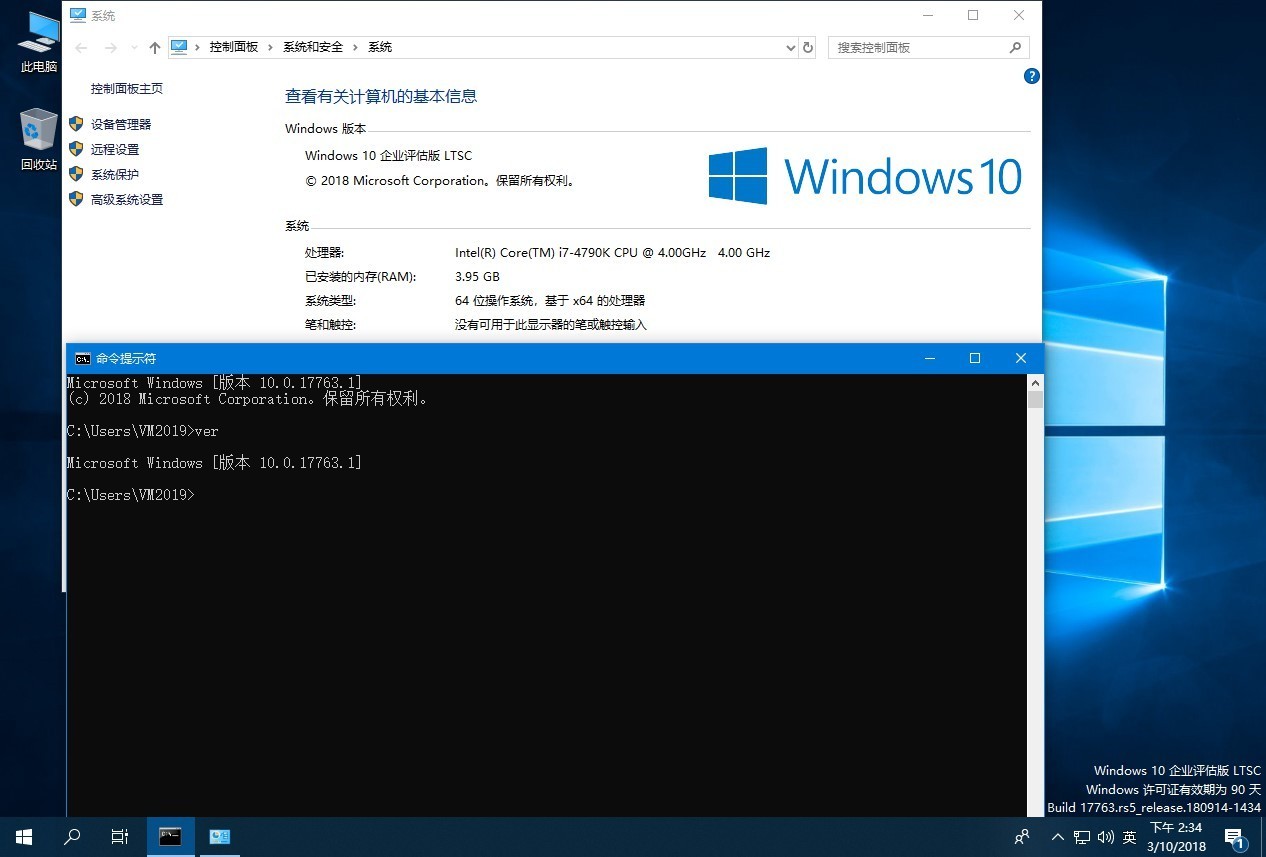
- Hotkey:热键重新替换回(命令提示符)CMD
开始菜单 - 设置 - 如图
- Windows睡眠设置
关闭windows睡眠功能,释放C槽空间
以管理员的身份 运行 命令提示符(命令提示字元)
powercfg -h off
关闭系统睡眠,重启后会删除C槽的hiberfil.sys睡眠文件。如没有自动删除可手动删除。
powercfg -h on
启用系统睡眠功能。
一些笔电用户要用到睡眠功能,请无视!
- 关闭UAC
管理员权限CMD
reg add "HKEY_LOCAL_MACHINE\SOFTWARE\Microsoft\Windows\CurrentVersion\Policies\System" /v "EnableLUA" /t REG_DWORD /d 0x0 /f
- 关闭Windows Search
『Win + R』输入『services.msc』,如图,禁止 – 停止。
喜欢使用Win搜索的同学这里可以不用设置。
- 关闭 Windows 客户体验改善计划
a- 『Win + R』输入『gpedit.msc』,「计算机配置」「管理模块」「系统」「Internet 通信设置」「Internet 通信设置」,『关闭 Windows 客户体验改善计划』 - 「已启用」。
--或--
注册表,管理员权限CMD
reg add "HKEY_LOCAL_MACHINE\SOFTWARE\Policies\Microsoft\SQMClient\Windows" /v "CEIPEnable" /t REG_DWORD /d 0x0 /f
b- 「Win + R」输入「taskschd.msc」打开任务计划程序。
依次定位到:『Microsoft \ Windows \ Application Experience』,将『Microsoft Compatibility Appraiser』、『ProgramDataUpdater』、『StartupAppTask』,右键『禁用』。
再依次定位到:『Microsoft \ Windows \ Customer Experience Improvement Program』,将『Consolidator』、『KernelCeipTask』、『UsbCeip』,右键『禁用』。
各个版本不同,将能找到的关闭就行。
关闭隐私收集相关。
- wfpdiag.etlwfpdiag.etl日志日志
管理员权限 CMD,关闭
netsh wfp set options netevents = off
将off换成on是开启。
1809新版位置在「C:\ProgramData\Microsoft\Windows\wfp」删除wfpdiag.etl日志文件。
说明:wfpdiag.etl日志文件是Win系统用来收集网络活动和硬盘活动的日志文件,网络使用了多少流量这个日志文件就会在C槽中写入同等量的日志信息。使用SSD的同学建议关闭。
- 开启.NetFx3和3.5
源文件位置Dism /ONLINE /Enable-Feature /FeatureName:NetFx3 /ALL /Source:D:\sxs」这里定位到任意Win 10 iso(区分x64、x86)中同等位置即可。
「/Source:D:\sxs
用「控制面板」中「启用或关闭 Windows 功能」也可以,但需要联网,使用上面的方法不需要网络即可开启。大家按需选择。
- 禁用Windows Defender 安全中心
a- 禁用Windows Defender 安全中心:
管理员权限CMD
reg add "HKEY_LOCAL_MACHINE\SYSTEM\CurrentControlSet\Services\SecurityHealthService" /v "start" /t REG_DWORD /d 4 /f
b- WD
管理员权限CMD
reg add "HKEY_LOCAL_MACHINE\SOFTWARE\Policies\Microsoft\Windows Defender" /v "DisableAntiSpyware" /t REG_DWORD /d 1 /f
以上设置后重启,WD已关闭,任务栏中的图标也不再显示。这样设置不影响商店和更新。
c- Windows Defender Firewall 不能关闭
关闭a+b即可,如果连Windows Defender Firewall 服务一并关闭,Win更新和Win商店将一并失效,一些APPX也会出现使用异常。
- 禁用防火墙
8中关闭了WD后,将无法更改Win防火墙,可以如图修改、关闭、启用,Windows防火墙。
- 禁用快速启动
如图。(恢复)启用快速启动:powercfg -h on
- 设置默认输入法
开始菜单 - 设置 - 设备 - 输入 - 高级键盘设置,在「替代默认输入法」中选中需要设置为默认的输入法;并选中「允许我为每个应用窗口使用不同的输入法」。
这样重启后就完成了修改默认输入法。
